¿Cómo acceder a mis conversaciones de Skype guardadas desde mi PC o móvil?

Buscar las conversaciones guardadas en Skype puede resultar un trabajo difícil para aquellas personas que no están muy acostumbradas a usar esta aplicación. Es por ello que en este artículo se explica el proceso para acceder a mis conversaciones de Skype guardadas tanto en móviles como en ordenadores. Así mismo, se hablará sobre cómo se descargan estos chats en tu equipo.
¿Qué pasos debes de seguir para guardar una conversación de Skype?
Una de las herramientas más importantes para los encuentros virtuales con otras personas es la plataforma Skype. Sin embargo, Skype esconde algunas características que muchas personas no saben cómo utilizar. Por ejemplo, muchos usuarios se intrigan por saber cómo se guardan los chats en Skype y cómo acceder a las conversaciones guardadas en esta plataforma.
Desde tu PC Windows o Mac
En skype cuando se quiere guardar una conversación descargándola, debes saber que en esta plataforma se pueden descargar varios tipos de archivos. Desde audios, vídeos o imágenes hasta ficheros o blocs de notas. Todos estos archivos se alojan en la memoria de tu dispositivo y la puedes buscar cuando quieras.

Para guardar una conversación desde una computadora lo primero que debes hacer es entrar en Skype y crear una cuenta o abrir la sesión de tu cuenta. Luego, en la barra que se encuentra en la parte superior, debes presionar la opción administrar grupo. Seguido a ello, debes buscar el chat de la persona cuya conversación quieres guardar.
Con tu dispositivo móvil Android o iOS
Este procedimiento también se puede hacer En dicho chat, en la parte de las opciones debes seleccionar o activar la opción historial del chat, la cual permitirá que se guarden las conversaciones. Ahora bien, para descargarlas, se debe acceder a go.skype.com/export y allí iniciar sesión de tu cuenta. Una vez abra, en la parte de arriba toca en los puntos para que se abra un menú donde ahora hay que pulsar en configuraciones.
Allí, en el menú de la izquierda entra en cuenta y perfil para dirigirte a una sección en donde tendrás que ir hasta abajo para entrar en la opción tu cuenta. Posterior a ello, verás una lista de categorías en donde debes elegir detalles de la cuenta, allí, finalmente se verá exportar archivos e historial del chat.

Entonces, se abre un cuadro en el cual debes elegir las conversaciones que deseas guardar en tu dispositivo. Una vez que hayas finalizado la elección, se debe presionar en enviar la solicitud. Cuando ya esté preparado el archivo con el historia de conversaciones o archivos, se debe proceder a presionar en el botón descargar.
Al tratarse de vídeos o imágenes muy pesadas, se deben descargar en los 30 días posteriores al recibimiento del mensaje. De lo contrario ya no se podrán descargar porque caducará su almacenamiento en el historial. Si no quieres que se descargue una conversación en específico, debes borrar el historial de conversaciones.
¿Cuál es la ruta de descarga que siguen los chats de Skype y cómo acceder a ellas?
Después que se haya descargado el archivo que contiene las conversaciones efectuadas en tu cuenta de Skype, es hora de buscar en donde se guardan las conversaciones y demás archivos, Así que veamos con detenimiento cuál es el proceso para ubicar estos archivos en la computadora o en los móviles.
Si lo guardaste en tu PC
Cuando se trata de un ordenador o laptop, los archivos de Skype se guardan en una carpeta llamada appadata. Para encontrarla debes seguir la ruta users, seguido de tu nombre de usuario de Windows. Luego de un slash / se coloca appdata, se vuelve a escribir un slash / y después roaming.
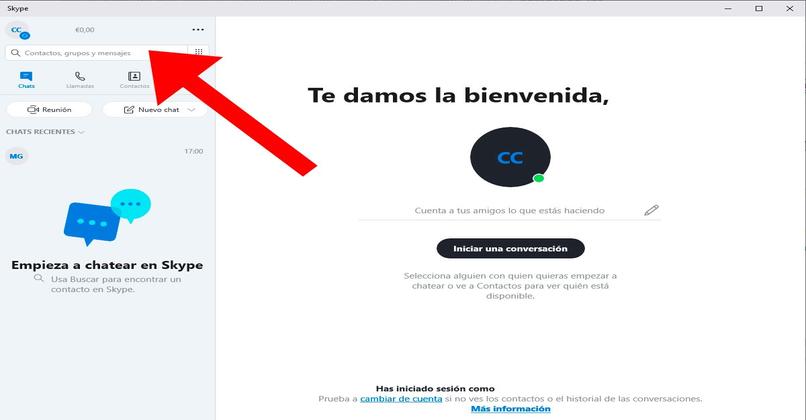
La separación de un nuevo slash / debe proseguir con la palabra skpe, para finalizar con slash / más el nombre de usuario de tu cuenta de Skype. Todo este código se debe escribir pegado, Por lo que quedaría algo parecido a (Usuario/usuario de WINDOWs/AppData/Roaming/Skype/usuario de skype). Al seguir esa ruta, encontrarás la carpeta en donde se encuentra alojado el archivo con las conversaciones.
Cuando se guardan en el móvil
En los móviles, es un poco diferente, pues debes tener un gestor de archivos para poder encontrar las cosas que descargues. Gran parte de los teléfonos cuentan con uno propio, sin embargo, en el caso de que tu móvil no tenga uno de estos, puedes descargar la aplicación Esfiles explorer. Pues es un gestor bastante útil donde puedes encontrar con facilidad los archivos ocultos que se guardan en la memoria del dispositivo.
¿De qué forma puedes compartir una conversación de Skype con otro contacto?
Si quieres compartir el archivo que has descargado con un amigo de Skype, puedes enviar dicho archivo por medio de un mensaje. Este no tiene que ser necesariamente de Skype, pues, como se encuentra en almacenado en tu teléfono o computadora, este archivo se puede enviar por otros servicios. En este sentido, puedes cargar el archivo a un correo electrónico o a redes sociales como WhatsApp o Telegram, las cuales admiten sin problema el envío de archivos grandes y pesados.
Luego de haber elegido la red social o método de envío de archivo que contiene la conversación, debes proceder a seguir la ruta anterior, en caso de tratarse de una computadora. Por otro lado, si el envío se hace desde un movil, también será necesario el uso del gestor de archivos para poder buscar y seleccionar el archivo que se quiere enviar.